パソコン工房のLesance(レサンセ)デスクトップの実機評価その2。
レサンセのノートと同じく2回目はWindows上で性能を評価。価格約3万円のCeleron搭載デスクトップがどの程度の物か。また、パソコン工房のOEM版Windowsとソフトは何が入っているか見て参ります。
このページから入ったなら、レサンセのデスクトップ評価その1からどうぞ。
先に仕様を一覧。前回と今回判明のパーツ詳細も追加しております。
- OS:Windows 7 Home Premium(32/64bitセレクタブル)
- CPU:Celeron G530(2.40GHz、2MB、2コア/HT無、TDP65W)
- チップセット:Intel H61 Express ※ECS H61H2-M5
- グラフィック:Intel HD Graphics(CPUに内蔵)
- メモリ:4GBx1枚(PC3-10600)最大16GB、空きスロットx1 ※Team製
※PC3-8500で動作 - HDD:500GB(7200rpm、16MB) ※WDC WD5000AAKX
- DVD:スーパーマルチドライブ ※LG電子 HL-DT-ST GH24NS70
- ケース:スリムタワー ※InWin IW-BL640
- 電源:300W ※InWin IP-S300FF1-0
- 付属:キーボード、マウス など
- 有線:USB3.0x2、USB2.0x10、ギガLAN、DVI、D-Sub など
- 拡張:PCI Express x16x1(空き1)、PCI Express x1x3(空き3)
OSはマイクロソフト、CPUはインテル。デスクトップで市販型番が多い為、中国の量産らしきキーボードとマウス以外はパーツの詳細が判っております。
ノートの3万円レサンセと大きく違う箇所は、CPU性能がやや上、メモリとHDD容量が多い辺り。USB3.0やPCI-Expressx16は使う人には良いかも知れない程度。
初回起動するとWindowsの初期設定画面になった為、ユーザ名とPC名をUNITCOM(-PC)と名付けております。
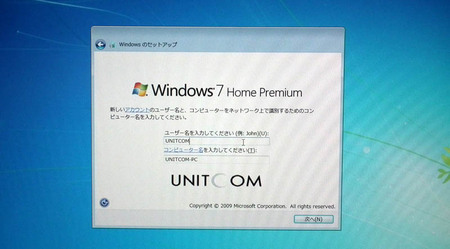
なお、このデスクトップは単品で借りているので、モニタは私が今これを書いている23型フルHD(三菱RDT232WLM、1920x1080)に接続。
BIOSの設定内容とWindows7の起動時間
電源を入れてDELキーでBIOS設定画面へ。
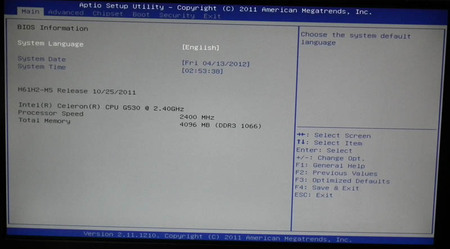
日時やCPUの情報は良いとして、ここで気付いた事はメモリのクロックが落ちております。メモリの詳細は、前回のレビューで写真で撮った通りDDR3の1333MHzでPC3-10600のはず。
上の画面では容量4GBは合っているけれど、1066MHzなのでPC3-8500まで落ちているという事に。
体感では判らない速度差と思い込み一旦スルーして次へ。
公開前追記:パソコン工房へ問合せ、返信有り。
内容を要約すると、「メモリの表記は1333MHz、動作クロックは1066MHzで間違い無し。表記を統一する為に他のBTOパソコンと同様に今後動作クロックで表記する」との事。
電源容量の表記が定格かピークかの違いのようなものでしょう。個人的には、この差を気にするなら自作した方がよろしいかと。(追記ここまで)
本当はPC Health Statusに入りたかったけれど、Enterしても反応無し。ファンスピードは詳細が出たので下の通り撮影。
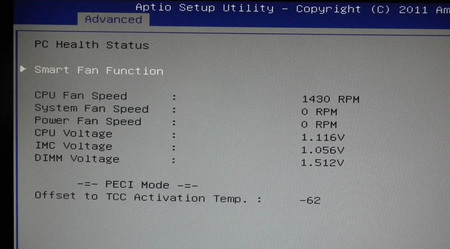
CPUファン速度は1430回転/分となっておりやや高め。スリムケースだからというわけでは無いと思われ、CeleronでもTDP64W有る為でしょう。
静音性はやはり動画で撮れど判らなかったので私の体感で言うと、Core iシリーズ以降のインテルCPUとファンのセットで見られるかなりの静音。
レサンセのノートと比較すると、デスクトップは高負荷時に回転数が上がっていると思うものの騒音はノート以下。というか、このデスクトップは常に無音に近いくらい。
私は長年Pentium4の爆音に慣れており、現在はi7-950と純正クーラーでも静かと思っているので、私の耳がおかしい可能性はございます。
SATA接続にHDDとDVDドライブの型番が出ているので一応。
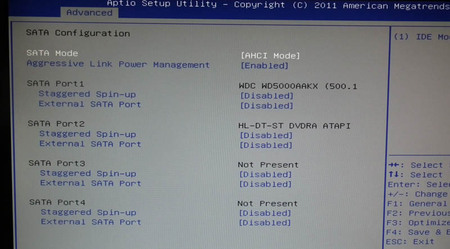
SATAはECSの仕様を見るとSATA3(6Gbps)対応。ポート1にWestern DigitalのHDD、2番はLGのDVDドライブが接続されている御様子。
Exitに切り替えると型番全体が表示。下の2行。
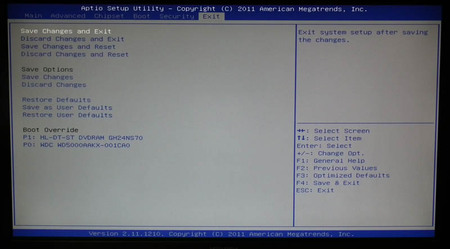
その他、CPUのクロックや電圧変更の項目は無し。BTOパソコンは無改造前提なので良いとしましょうか。
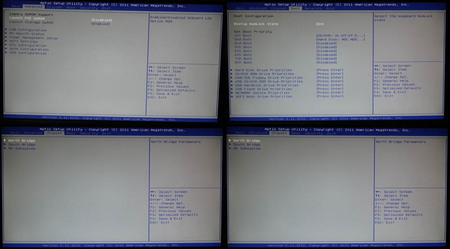
ちなみにこのマザーボードは市販と同じ型番になっており、OEM(ユニットコム用)マザーでは無いと推測。但し、BIOSアップデートなど失敗すると改造扱いになると思われ、余計な事はしない事を推奨。
Windows7の起動時間おおよそ
- 00秒・・電源オン
- 05秒・・POST画面表示(BIOS起動)
- 13秒・・Windows7起動開始
- 33秒・・ログオン画面(ようこそ)表示
- 45秒・・Win7起動完了、デスクトップ画面表示(操作可能に)
レサンセのノートは43秒で起動完了したので2秒負けているものの、これらは1度しか測っておらず、私が焼酎を飲みながら時計の秒針で取った数値なので精度は高くは無し。
HDDなのでWindows7が素の状態なら起動時間はこのくらいでしょうな。
Windows上でレサンセのハードウェアを確認
ドライブは2つ、HDDとDVD。ノート版レサンセに有ったKDriveは無し。
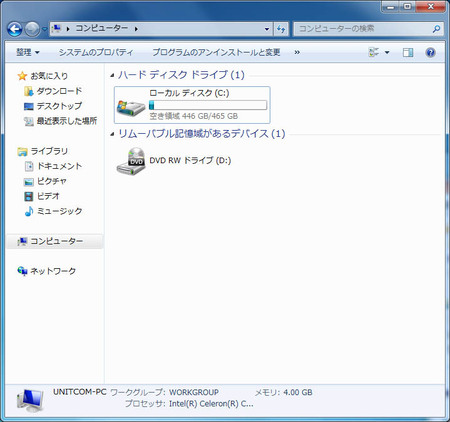
KDriveはKingsoftの小容量お試し状態なので無くて良く、すっきりしております。HDD容量の空きは446GBで、Windowsやプリインストールソフトが約20GB占領済。
デバイスマネージャより構成一覧。
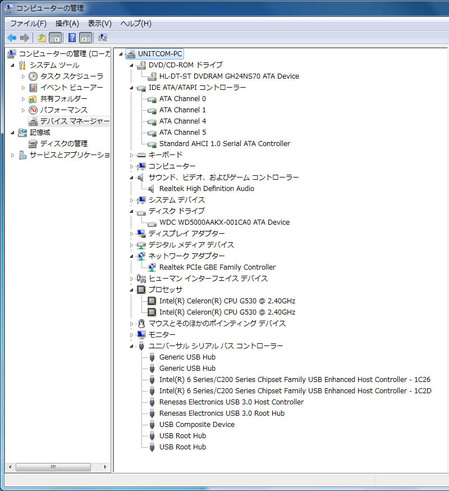
今までに見た仕様と同じで特に変わった物は無し。
エクスペリエンスインデックスを更新。
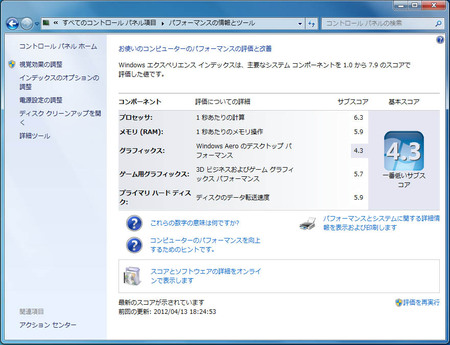
ノートと比較してみましょう。下は以前レビューした3万円ノートのレサンセ。
HDDは同じ、その他全てデスクトップが勝っているかと思いきやグラフィックでノートのスコアが比較的高め。
原因は解像度の違いと思われ、ノートのHD(1366x768)に対してデスクトップはフルHD(1920x1080)で表示している為でしょう。違うなら失礼。ここは推測。
システムの基本情報。
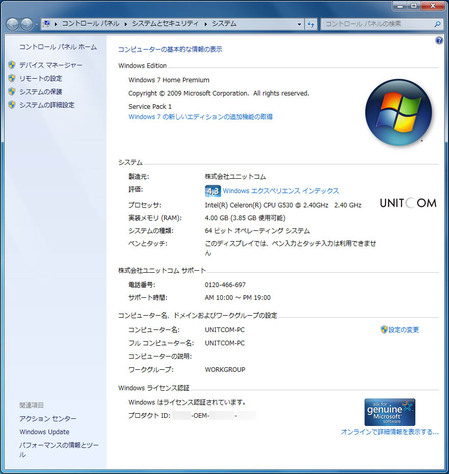
ライセンスがOEMとなっており、CPUとメモリ以外はノートと同じ表記。
特に変わった所は無く予想通りといった所でしょうか。HDD容量の使用量がノートより少ない理由は、次のプリインストールされているソフトウェアによるものと推測。
ノート版レサンセより少ないバンドルソフト
ノートではNECほどでは無いとしても満載めになっていたお試し版の数々。デスクトップでは数が減っております。
起動すると相変わらずノートンが脅してくれる状態。セキュリティソフトを所有していない人なら素直にここから買ってもよろしいかと。

ノートと比較し無いものは3種類。
- KDrive・・キングソフトのオンラインストレージ(2GB無料)
- Microsoft Office 365 登録・・月額購入へのショートカット
- 動画かんたん作成LoiLo・・動画編集ソフト(試用版)
キングソフトオフィスは入っているものの、同社のKDriveは無し。MSオフィス365の誘導リンクも無くなっており、動画編集ソフトの試用版も無し。
しかもデスクトップのレサンセは、キングソフトオフィスが製品版。
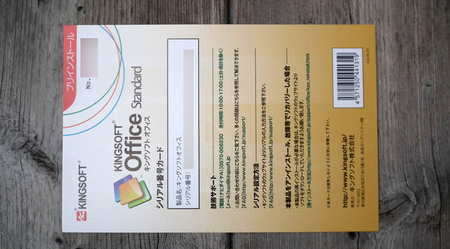
要するにショートカット以外に初めから入っている試用版はノートンのみとなっており、ノートのレサンセより無駄が少なめ。
キングソフトオフィス分が得かと言えばそうかも知れないけれど、私のようにMSオフィスを持っているなら不要なので価値は無し。
ノートンをスルーして実物大のデスクトップ表示を撮ったので、デスクトップ版レサンセの雰囲気を味わうならどうぞ。XPやVistaで壁紙にするとか。
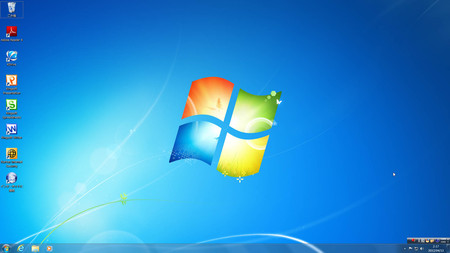
突っ込み所が無さ過ぎ、これ以上何とも書けないので以上。
省略したけれど、IEのホームページはユニットコムのオリジナルで、YahooツールバーとJWordが標準で入っております。
付属DVDメディアでWindows7再インストール
ノートではやらなかった再インストールの流れ。
一部省略しておりますが、再インストール開始から入れ直したWindows7の起動まで一部始終。
Windows7はユニットコムのオリジナルDVDメディアを使用。
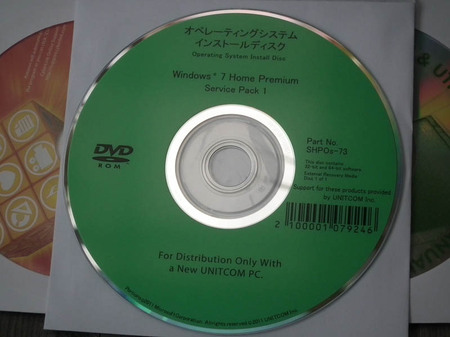
右のバーコードの番号がノートとデスクトップ同じなので、ユニットコムのOEM版Windows7のHome~SP1は全てこれで行けると予想。
DVDブートせず、敢えてWindows7上から実行してみると普通に起動。
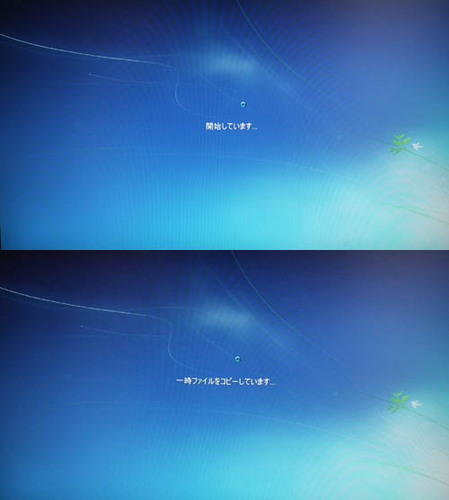
しばらく待つと、OEM版(またはパッケージ)ならではの32/64bitセレクト窓が開き選択出来る状態へ。
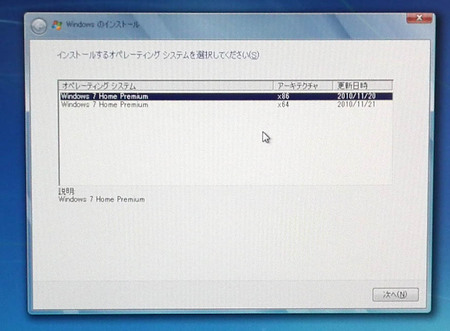
32bitに変更しようと思ったけれど、アプリケーションをインストールするわけでも無く、違いの意味が無いと思う上に返却直前なので余計な事はせず64bitを選択。

同意して次へ。
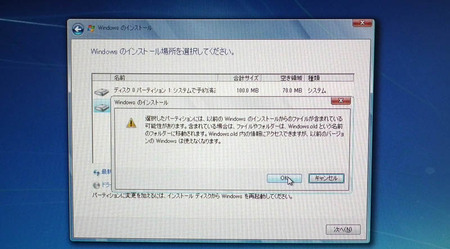
当然ながら再インストールすると以前のバージョンは使用不可に。ここで32bitを選択すると、標準で入っていた64bit版は使えないという意味。
また、画像で説明の通り、再インストール後は消したWindows7のファイルやフォルダがCドライブに退避される仕組。
OKを押すと再インストール開始。
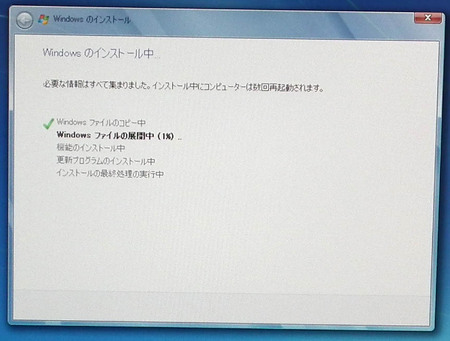
ここからは勝手に再起動したり続きを入れたりが続く為、風呂でも入って来ましょう。次に操作が必要になるまで、再インストール開始から約50分かかる模様。
下の画像は再インストール完了直前、OEMという文字が載っております。
ちなみに最下行のSysprepは、私がとあるBTOメーカーの修理現場に居た当時、リシールと言っていた初期設定画面を表示される機能。
問答無用でJwordとYahooツールバーが入っておりますな。
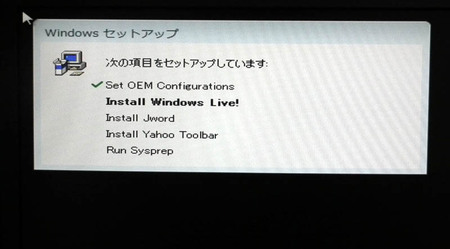
下は何度か再起動し、再インストールが完了した後の画面。

次へを押し、ユーザ名をUNITOCOMと入力し起動を継続。
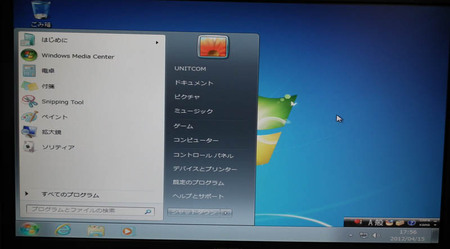
解像度は800x600になっておりドライバは入っていない御様子。鬱陶しいのでグラフィックだけドライバを入れてフルHDに戻した画面が下。
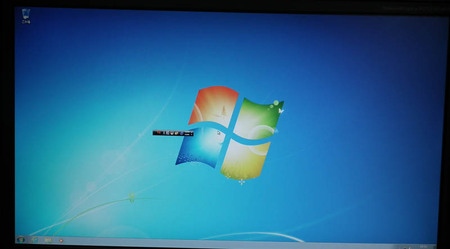
中央やや左に出ているIMEのバーの有る所が800x600画面の右下。古いノートやネットブックを使っているなら参考まで。フルHDは安いネットブックの4倍弱の広さ。
画像を見ての通り、デスクトップアイコンはゴミ箱以外が消滅。キングソフト系のアプリケーションが要らないなら、再インストールした方が良いかも知れない。
但し、再インストールは約1時間。更にドライバを一つずつ入れて行くはめになるので、時間や自信が無いならやめておきましょう。
レサンセ デスクトップの性能の評価まとめ
マザーボードの機能や拡張性を求めるなら物足りない仕様なものの、スリムケースの300W電源でそれらを期待するのはおかしく、無改造前提のBTOメーカーならではの価格と仕様。
Windows7での動作は以前評価したノートと同じくらいで、フルHDだからとは言えYouTubeの動画でコマ落ちしたりなどは無し。写真や動画は撮っていないけれど、解像度をHDに落とすとMHFも普通に動く性能。
気になる所は今回気付いたメモリの速度で、当時の仕様ページが既に無いけれど、私が以前ページを見ただけで勝手に評価した記事ではPC3-10600と記載。
私は仕様の詳細を推測や想像で書く事は無い為、パソコン工房の公式ページまたはニュースリリースを参考にしているはず。リリース記事ならリンクを張るはずなものの、当時の記事ではリンクしていないので公式の情報のはず。
もう一つ気になった事は、オリジナルの再インストールディスクの割にドライバ類はマザーボードの光学メディアから個別のインストールとなっておりPC初心者には難しめ。
いざとなれば再インストールに失敗してパソコン工房の店舗か通販の窓口へ修理依頼すれば良いと思うけれど、手順を覚えておかねば保証期間終了後の再インストールが厳しいでしょう。
安さ故に再インストールディスクが他の機種と共用なのだろうと思うけれど、安いから面倒は初心者には通用せず。この点に関しては自作PCに近い難易度と言えましょう。
但し、これは私がOEM版Windowsだから言っているだけで、元からパソコン工房などはDSP版なので同じようなものと思えば問題無し。
レサンセの3万円ノートと同様にCeleronだからとは言え非力な感は無く、ライトユーザなら充分な性能と機能。
ノートより良い点は静音性で、YouTubeとニコ動で動画を再生しつつモンハンをプレイしてもファンの音は変わらず。ノートは少しの負荷でファーと叫んでおりました。
レサンセシリーズは完売で機種が変わって行く為、現行品は パソコン工房のレサンセのページを御覧有れ。
ベンチマークソフトによる数値の計測や比較は、ノートのレサンセ評価その3でデスクトップもやっているので省略。
次回、その3で最終回とし総評を書いて参ります。






マザーボードの ECS H61H2-M5 v:1.0 のBIOSですが、
パソコン工房サポートに問い合わせたところ「専用BIOSが搭載」されており、
BIOSのアップデートは「出来ない」とのことでした。
では、何故バンドルされてるディスクに、ECSのBIOSアップデータ「eBLU」が
入っているのかを聞いたのですが、「サイトにあるデータをWindows上で更新するツール」なので「更新できない」とのことでした。
DOSからならいけるのか?と天邪鬼なことを考えましたが、
先方が疲れていそうな感じでしたので質問はうちきりました。
購入したP2534-SP/KOF(他に/v2などあり?)が廃棄予定になりましたら、
Ivy対応BIOSにアップデートできるかテストしてみます。
他機からIvyのCPUは引っ張れますし、
遊休資産のパッケージ版Win7が手元にありますので。
以上、ご報告まで。
>パソコン工房サポートに問い合わせたところ「専用BIOSが搭載」されており、BIOSのアップデートは「出来ない」とのことでした。
そう答えるのが正解と言うか、よくぞパソコン工房(というかMCJのコールセンター)がそこまで突っ込まれた回答が出来たのかの方が凄いと思った。
BIOSのアップデートは正確には「出来ない」のではなく「するとサポート対象外なのでしてはいけない」と答えるところ、あえて「出来ない」と答えたのは暗に「してはいけません」=できるとは言っていないしやるのは自由という上手い判断。
派遣やパートでは答えられないだろうから上に行ったのでしょう。
>何故バンドルされてるディスクに、ECSのBIOSアップデータ「eBLU」が入っているのか
ドライバがBIOSと同じディスクに入っているからでは。
これも派遣やパートでは答えられないだろうから上に行ったのでしょう。
>先方が疲れていそうな感じでしたので質問はうちきりました。
派遣やパートでは答えられないだろうから上に行って疲れたのでしょう。
一言で>完成品PCメーカーに対して無茶しすぎ。